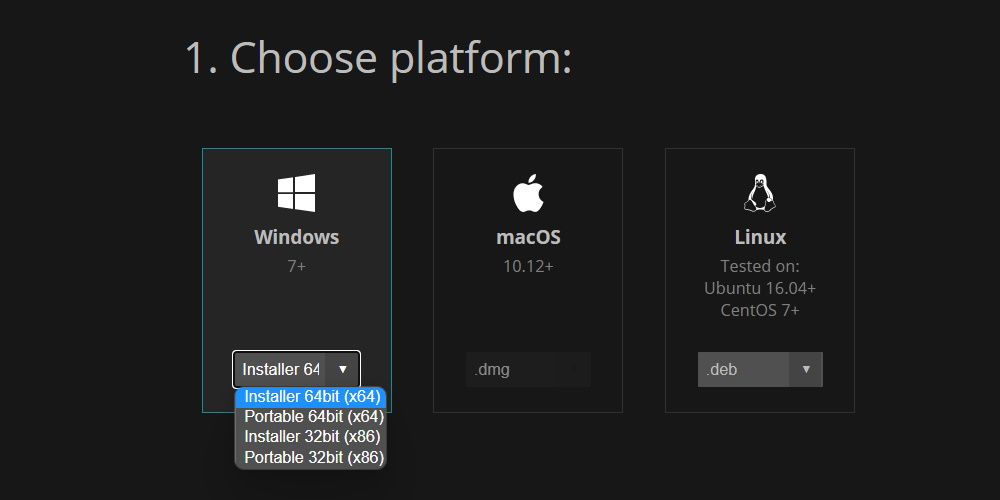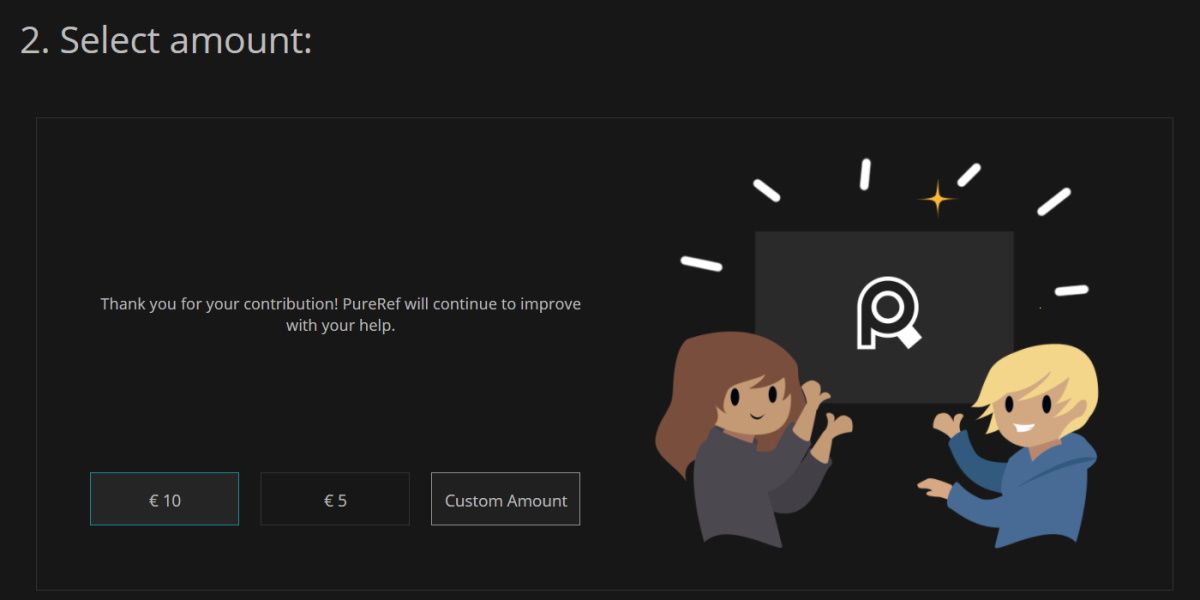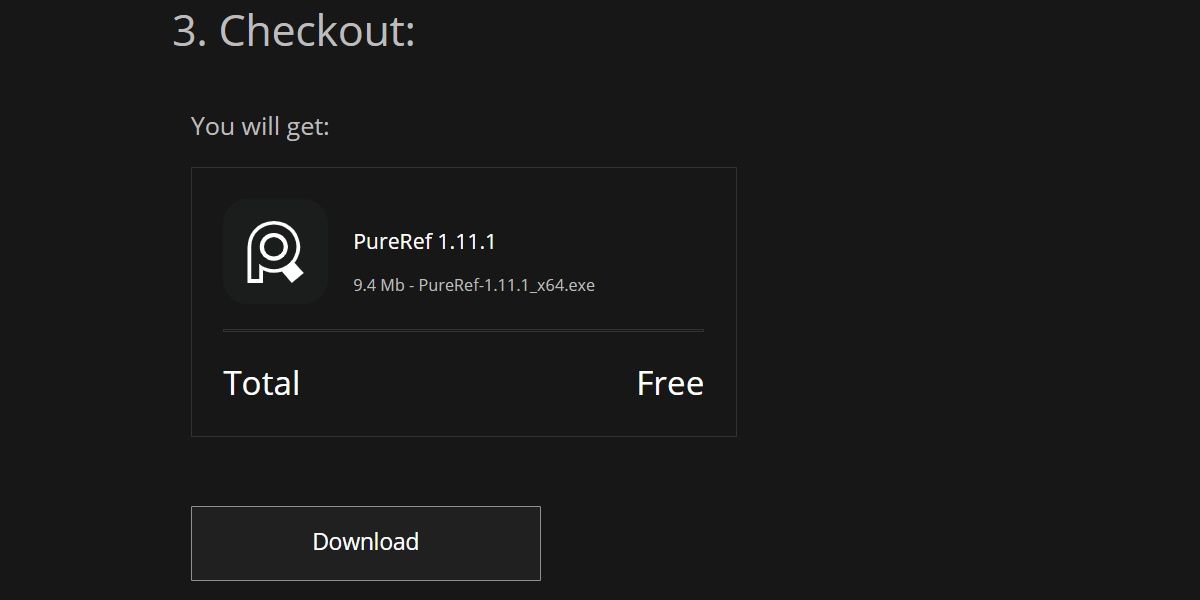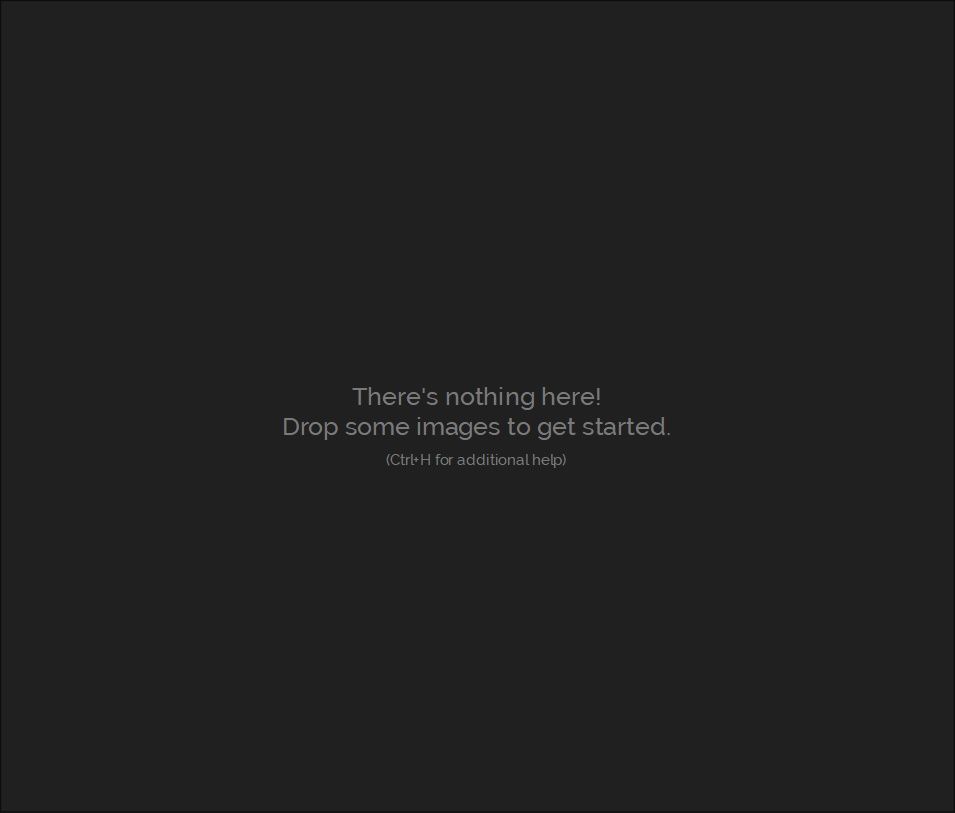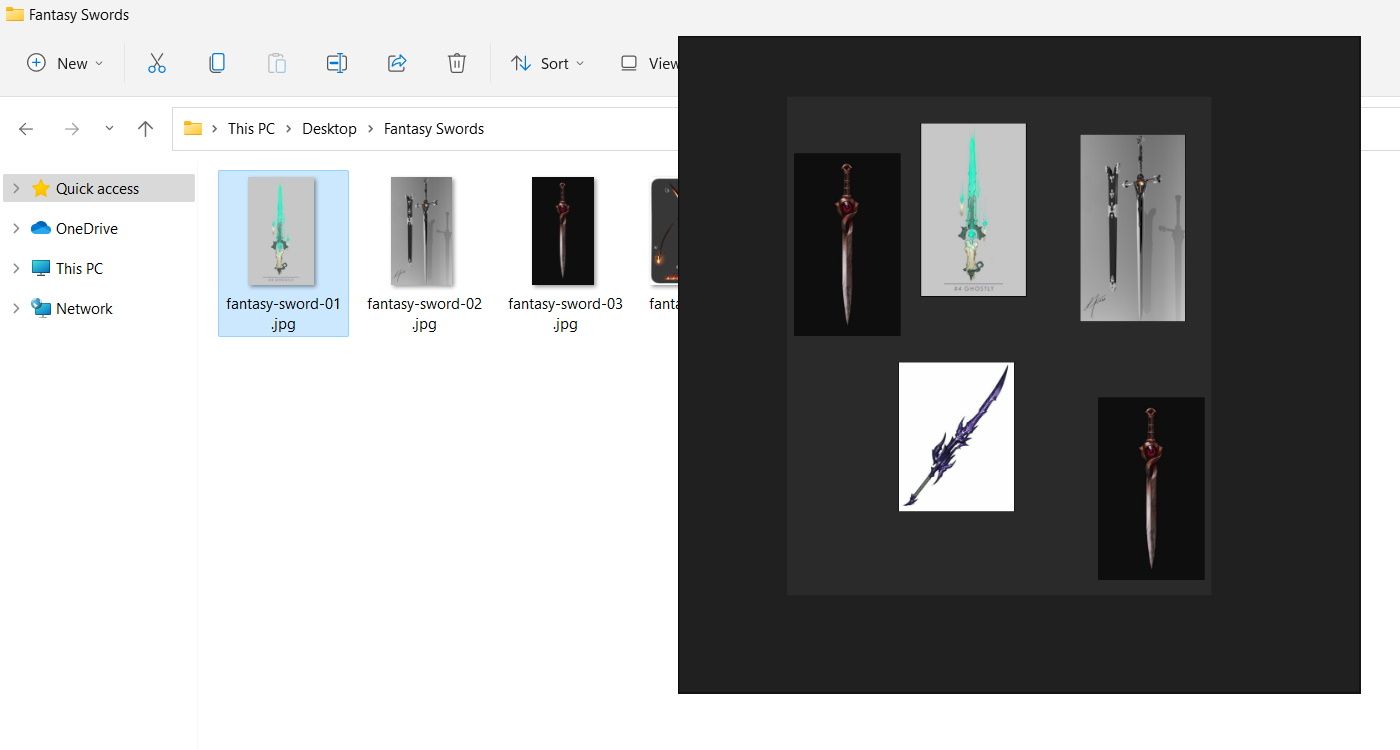Kreative individer trenger vanligvis en effektiv måte å organisere tankene sine visuelt på, slik at de enkelt kan kommunisere ideer, konsepter eller design. Det er her moodboards kommer inn, og lar dem lage en digital collage de kan fylle med bilder som har inspirert dem under et bestemt prosjekt.
Som Windows-bruker har du mange verktøy til rådighet som kan hjelpe deg med å lage moodboards. En av dem er en gratis og lett skrivebordsapp kalt PureRef. Så la oss dykke inn og se hvordan du kommer i gang med PureRef
Hva er PureRef og hvordan laster du det ned gratis på Windows?
PureRef er et frittstående skrivebordsprogram som du kan bruke til å organisere referansebilder som du har samlet fra forskjellige kilder. Det vil gjøre deg i stand til å lage stemningstavler for å brainstorme på riktig måte ved å dra og slippe det som inspirerer deg til et digitalt lerret.
For å laste ned PureRef for Windows, gå til PureRef-hjemmesiden og klikk på Last ned øverst til høyre. Under Velg plattform klikker du på Windows og velger arkitektur i rullegardinmenyen. Vi anbefaler å velge Installer 64bit (x64) for 64 bit systemer, eller Installer 32bit (x86) for 32 bit.
Rull ned, og velg Egendefinert beløp under Velg beløp. Hvis du vil donere noe for å støtte utviklerne, skriv inn beløpet ditt. Men hvis du skal bruke PureRef gratis, kan du også skrive inn 0, og du vil fortsatt kunne laste den ned.
Rull ned litt til, og klikk på Last ned i kassen -delen. PureRef vil nå lastes ned til din PC.
For å installere PureRef, gå til stedet der du lastet ned installasjonsprogrammet, dobbeltklikk på det og følg instruksjonene. Når appen er ferdig installert, starter den seg selv, og du kan nå begynne å lage moodboardet ditt.
Grunnleggende om å lage et Mood Board i PureRef
Dobbeltklikk på PureRef-ikonet på skrivebordet for å starte det. PureRef har ingen måte å søke etter bilder inne i appen, så du må bruke noen fra datamaskinen din eller hente dem fra ulike digitale kunstressurser på nettet.
For å gjøre det enklere å dra og slippe bilder til PureRef, bør du starte med å trykke Ctrl + Shift + A. Å gjøre dette vil aktivere appens alltid på topp-modus, noe som betyr at den vil være på toppen av hvert vindu du åpner. Åpne nå mappen med referansebildene dine og dra og slipp dem inn i PureRef.
Når du plasserer bildene i PureRef, vil det automatisk lage et lerret for deg (dette er moodboardet ditt i dette tilfellet). Du kan slippe bildet hvor som helst, og programmet vil automatisk utvide moodboardet til å passe så mange av dem du vil. Hvis du heller vil ta bilder på nettet i stedet, åpner du en nettleser, går til et nettsted som Pinterest eller Google Images og drar og slipper bilder til moodboardet ditt.
Når du er ferdig med å lage moodboardet ditt, kan du lagre det ved å høyreklikke hvor som helst på lerretet og velge Lagre > Lagre i hurtigmenyen. Gi moodboardet ditt et navn og klikk på Lagre – knappen. PureRef vil lagre filen med filtypen PUR.
Hvis du vil lukke PureRef, kan du høyreklikke hvor som helst i vinduet og velge Lukk. Og for å åpne et moodboard og fortsette å jobbe med det, høyreklikk hvor som helst i PureRef-vinduet og velg Last inn > Last inn. Klikk på PureRef-filen du vil åpne og klikk på Åpne – knappen.
Slik beveger du deg rundt i PureRef
La oss først se på hvordan du zoomer inn PureRef. For å gjøre dette med en mus, rull rullehjulet opp for å zoome inn og ned for å zoome ut. På en bærbar datamaskin, plasser to fingre på pekeplaten og sveip opp for å zoome inn og ned for å zoome ut.
For å panorere moodboardet i en hvilken som helst retning mens du arbeider med en mus, trykk på den midterste museknappen eller rullehjulet og dra. På en styreflate trykker du på Alt – tasten og klikker og drar i en hvilken som helst retning. Og hvis du vil flytte PureRef-vinduet, høyreklikker du og drar det rundt på skjermen.
Flytte, endre størrelse og rotere bilder i PureRef
For å jobbe effektivt i PureRef, må du vite hvordan du gjør følgende ting med bilder:
- Flytt: Klikk og dra et bilde til en hvilken som helst del av lerretet.
- Endre størrelse: Klikk på et bilde og plasser markøren i et hvilket som helst hjørne. Du vet at du kan endre størrelsen på den når markøren blir til en diagonal venstre-høyre pil. Deretter klikker og drar du i en hvilken som helst retning for å endre bildets størrelse.
- Roter: Klikk på bildet og plasser markøren litt utenfor hjørnet. Markøren blir til en bøyd pil, noe som betyr at du nå kan klikke og dra med eller mot klokken for å rotere bildet.
Nyttige PureRef-snarveier
Alle gode Windows-program har snarveier, og PureRef er ikke annerledes. Her er noen snarveier som kan spare deg for noen få klikk mens du lager dine moodboards:
| Hurtigtast | Funksjon |
| Ctrl + S | Lagre moodboardet ditt. |
| Ctrl + L | Last inn et moodboard. |
| Ctrl + K | Lag et nytt moodboard. |
| Ctrl + Z | Angre en handling. |
| Ctrl + Shift + Z | Gjenta en handling. |
| Ctrl + O | Denne snarveien vil optimere lerretet ved å eliminere ekstra plass rundt bildene. |
| Ctrl + N | Lag et notat for å legge igjen påminnelser gjennom hele moodboardet ditt. |
| Ctrl + F | Maksimer PureRef-vinduet. |
| Ctrl + M | Minimer PureRef-vinduet. |
| Ctrl + Shift + O | Åpne kilden til bildet. |
| Ctrl + Shift + T | Tilbakestill bildet til tilstanden det var i da du først dro det inn i PureRef. Det betyr at snarveien vil tilbakestille ting som skalering og rotasjon. |
| Ctrl + U | Åpne PureRef-innstillingene. |
Utvid ditt kreative potensial med Mood Boards i PureRef
Så det er alt du trenger å vite om å laste ned PureRef og lage stemningstavler med det i Windows som får kreativiteten til å flyte. PureRef lar deg lage et moodboard i alle størrelser for inspirasjon under prosjekter. I tillegg er den gratis (for personlig og profesjonell bruk), lett og enkel å bruke.